Inaktivera all reklam i TV med Smart TV och IPTV set-top box
686Jag vill visa dig hur du inaktiverar annonser på TV med Smart TV genom att gå till inställningar och ändra alla 1 DNS-inställningar. Sätt att blockera annonser lätt att konfigurera och använda och ger minimiskydd mot reklam, Trekking och nätfiske, oavsett vilken plattform. Behöver inte installera några externa applikationer. Den kan användas på alla enheter. Denna metod stängs helt alla annonser på TV: n, i IPTV-spelare, webbläsare och andra program. inte viktigt, vad din TV: Sony, Xiaomi, Samsung, LG, Android, etc..
Och så, För att avaktivera annons, räknare och phishing webbplatser på TV med Android (Android TV Box, et al. IPTV plugin) Gör så här::
- Gå till Inställningar
- Klicka på fliken "Nätverk", och välj Avancerade inställningar.
- Koppla spaken "för att få en IP automatiskt" och rulla ner till botten. Där «DNS» linje, klicka på den och ange DNS-adress «176.103.130.130» и «DNS 2» 176.103.130.131. Tryck på knappen på «OK».
Nu på TV eller en TV set-top box på Android har inga annonser.
Kvittning reklam på TV med Android OS för WiFi-anslutningar:
- Android menyn, klicka på "Inställningar".
- Klicka på inskriptionen «Wi-Fi». En skärm med en lista över tillgängliga nätverk
- Långt tryck på det aktuella nätverket, gå till, där Klicka på "Redigera nätverk".
På vissa enheter kan du behöva klicka på "Avancerade inställningar". För att kunna ändra DNS-inställningarna, du behöver byta, "IP-inställningar" i "Custom". - Nu kan du ändra fältet «DNS 1» och «DNS 2". Ange dem i nästa:
176.103.130.130
176.103.130.131
Kvittning reklam på Android TV med en mobil anslutning (ANDROID 9+)
På TV: n eller TV set-top box på Android-version 9 och upp, du kan kvitta reklam på följande sätt::
- Öppna "Settings» Android.
- "Nätverk och Internet" > "Advanced".
- Välj avsnittet "Personal DNS-server".
- Skriv följande rad i "Host namn personlig DNS-server provider":
176.103.130.131
Stänga all reklam på Samsung Smart TV
Oavsett vad din Smart TV-serie, fungerar på samma överallt, det enda som menyn kan skilja. Om bilden inte stämmer överens med din Samsung TV, ishiite efter namn (intuitivt).
- Öppna "Inställningar" och sedan "Nätverk".

- Den första punkten i menyn "Nätverksstatus".

- Rulla till botten och klicka på "Inställningar IP».

- "DNS-inställningarna", klicka på "skriv in manuellt" och ange "176.103.130.130».

- Tryck «OK» och titta på TV utan reklam .
Inaktivera reklam LG Smart TV
- Öppna inställningarna.
- Klicka på fliken Nätverk / Anslutning.
- avancerade inställningar.
- Avmarkera "Anslut automatiskt".
- Längst ner, där DNS ange det "176.103.130.130».
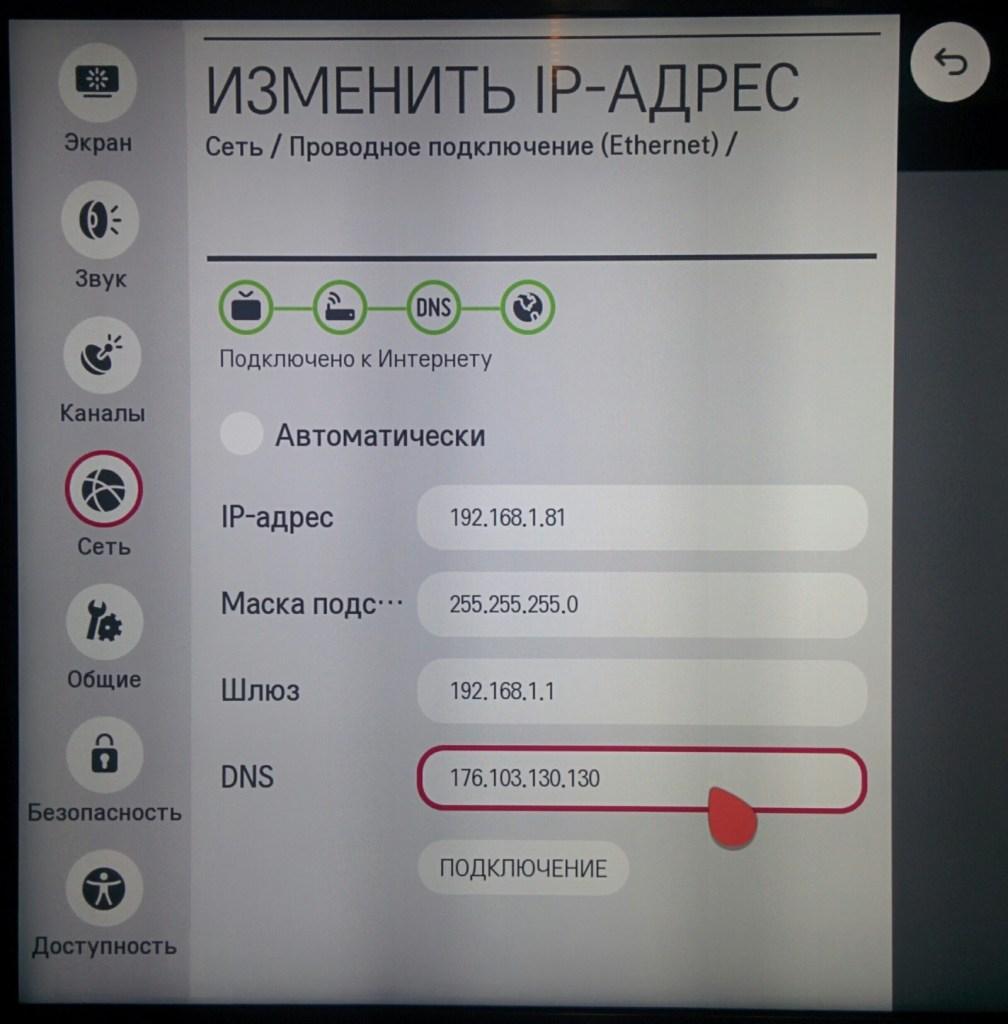
Om TV: n inte har instruktionerna ovan, oroa dig inte och försöka hitta DNS-inställningarna själv. När du hittar dem, ange DNS 176.103.130.130 и «DNS 2» 176.103.130.131.
Vi värdesätter din integritet framför allt.
DNS 176.103.130.130 и «DNS 2» 176.103.130.131 Det skyddar dig från online-trackers och systemanalytiker, som lurar på nätet och försöker hålla koll på dina handlingar. Naturligt, Detta sker utan att logga användaråtgärder.
DNS 176.103.130.130 и «DNS 2» 176.103.130.131 förhindra uppkomsten av videoreklam, reklam i dina favoritprogram, spel och på en webbplats. Dussintals parameterinställningar finns och uppdateras regelbundet, säkerställa överlägsen kvalitet på filtrering.


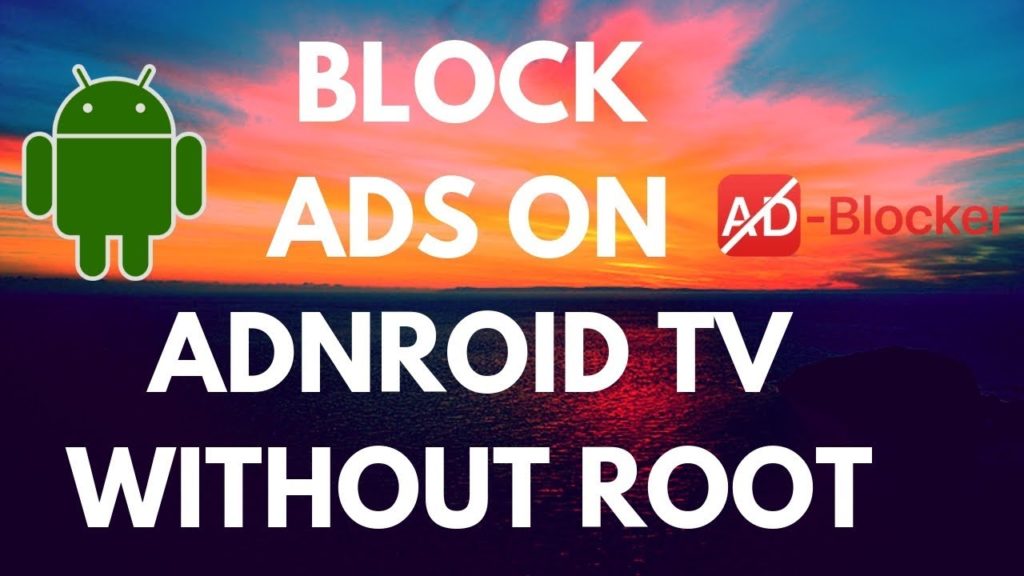


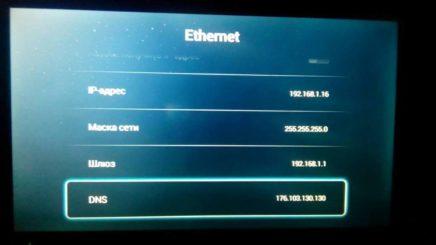





![[Android TV appar]: Amazon Prime Video](https://hdbox.ws/wp-content/uploads/2020/03/2hdbox-520x245.jpg)
